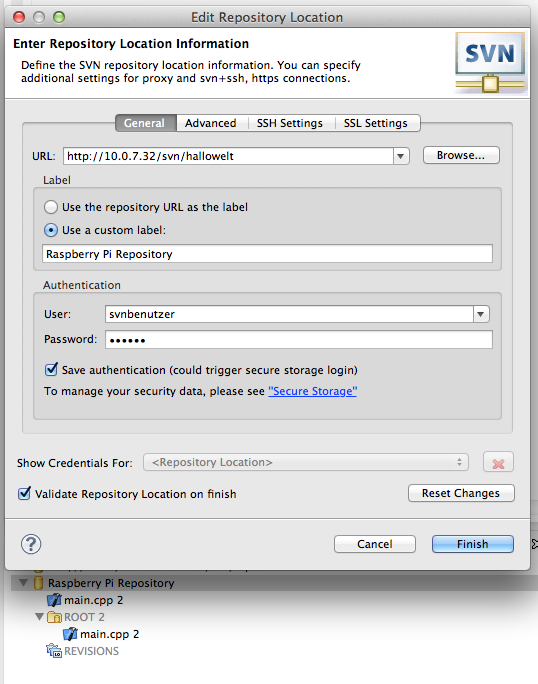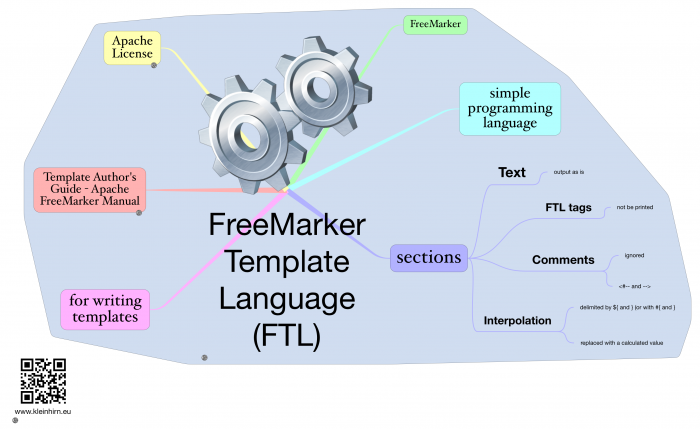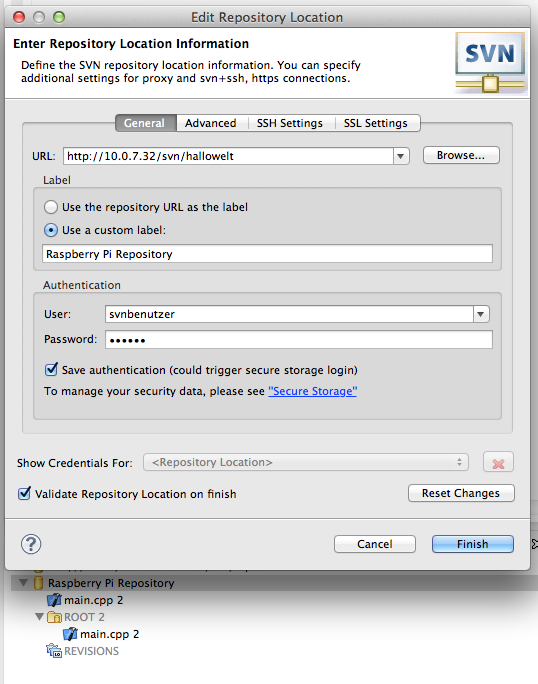Das geht in 15 min wenn man nach dieser Anleitung vorgeht.
Hier die Schritte als Quick-Install:
1. Package installieren:
|
|
sudo apt-get install subversion |
2. Repository Verzeichnis anlegen und ein Beispielprojekt
|
|
mkdir -p /home/pi/repos svnadmin create /home/pi/repos/hallowelt |
3. Beispiel Datei anlegen
|
|
mkdir /home/pi/projekte/hallowelt cd /home/pi/projekte/hallowelt sudo vi main.cpp |
mit Inhalt z.B. CPP Code oder was auch immer:
|
|
#include <iostream> using namespace std; int main() { cout << "Hallo Welt!"; return 0; } |
4. Datei in SVN importieren:
|
|
sudo svn import /home/pi/projekte/hallowelt/ file://localhost/home/pi/repos/hallowelt/ # mit CTLR+X beenden |
5. Für den Remote-Zugriff auf Subversion installieren wir einen Apache Server:
|
|
sudo apt-get install apache2 libapache2-svn |
6. Apache konfigurieren. In die Datei
|
|
sudo vi /etc/apache2/mods-available/dav_svn.conf |
am Ende folgendes hinzufügen:
|
|
<Location /svn> DAV svn SVNParentPath /home/pi/repos AuthType Basic AuthName "Subversion Repo" AuthUserFile /etc/apache2/dav_svn.passwd <LimitExcept GET PROPFIND OPTIONS REPORT> Require valid-user </LimitExcept> </Location> |
7. Apache restart und Rechte für das Repository vergeben:
|
|
sudo /etc/init.d/apache2 restart sudo chown -R www-data:www-data /home/pi/repos |
8. Apache Benutzer anlegen
|
|
sudo htpasswd -c /etc/apache2/dav_svn.passwd thomas |
9. Test über Webbrowser mit (IP-Adresse anpassen):
|
|
http://192.168.254.18/svn/hallowelt/ |
10. Erster Checkout:
|
|
svn co --username thomas http://192.168.254.18/svn/hallowelt |
11. Datei verändern und differenzen anzeigen mit zweiten checkin.
|
|
svn diff main.cpp sudo svn commit -m "Version 2" main.cpp |
12. Zugriff von Eclipse einrichten in der SVN View: